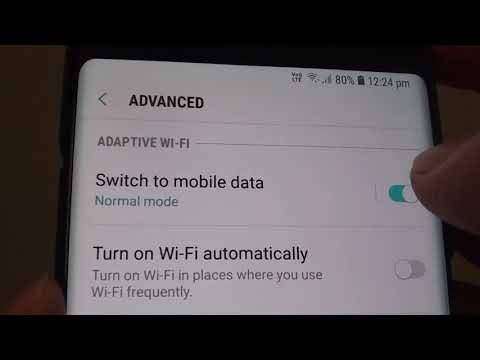
Isi
Artikel pemecahan masalah ini membahas masalah # GalaxyNote8 yang tampaknya lambat saat terhubung ke internet. Masalah tertinggal dalam kasus ini muncul di mana-mana, terlepas dari apa yang dilakukan pengguna sehingga perangkat jelas mengalami masalah kinerja yang buruk secara umum. Jika Anda memiliki situasi atau masalah serupa, posting ini akan membantu.
Masalah hari ini: Note8 yang lambat saat menggunakan internet (baik dengan wifi atau data seluler)
Halo. Pertama-tama, hampir semua ponsel saat ini Anda tidak bisa mendapatkan akses ke baterainya, khususnya Note8 karena tahan air, jadi mari kita selesaikan dulu.
Anehnya saat saya menulis ini tombol swift keyboard saya bekerja sangat lambat. Saat saya mengetik, kata-kata itu berlangsung selamanya; ini benar-benar mengganggu. Tapi di antara ini dan banyak misteri lainnya, saya mengalami sakit di pantat dengan koneksi saya.
Saya bisa mendapatkan setengah penuh atau 4 bar wifi tidak kurang dan saya mendapatkan kelambatan yang mengerikan ini atau video Youtube terus terputus. Misalnya, halaman membutuhkan waktu lebih lama untuk boot, aplikasi melakukan hal yang sama sekarang. Sebenarnya saya melihat efek ini karena lambat saat saya mengirim teks. Semua ini tidak pernah terjadi sebelumnya, itu terjadi ketika saya menggunakan 4G secara khusus tapi saya rasa itu adalah penerimaan dan data yang digunakan untuk menghadapi situasi tertentu.
Saya tidak tahu apakah itu mungkin sebuah pengaturan atau bug atau apa yang saya benar-benar tidak tahu harus berbuat apa. Ponsel saya cukup baru karena ponsel lama saya rusak. Saya pikir memiliki telepon baru adalah hal yang baik, pembaruan saya sudah penuh dan saya selalu menjalankan pemeliharaan.
Dan oh, dalam pemeliharaan terjadi sesuatu yang aneh. Saya terus mendapatkan file yang sama berulang kali. itu adalah dokumen dan terus muncul kembali. Juga satu kali dan itu sering terjadi yang tidak terjadi di ponsel terakhir saya. Tolong bantu saya, saya mohon.
Saya akan mencoba dan me-reboot ponsel saya dan menghapus bagian cache lalu menjalankannya dalam mode aman. Masalahnya adalah saya tidak tahu apa yang harus dicari dalam mode aman. Terima kasih banyak. - Patricio Abello
Larutan: Halo Patricio. Ponsel lama atau baru, seperti komputer, cenderung melambat dan menunjukkan kinerja yang buruk karena sejumlah alasan. Untuk mengetahui di mana letak masalahnya, Anda perlu melakukan serangkaian langkah pemecahan masalah. Performa lambat dapat disebabkan oleh bug terkait perangkat lunak, aplikasi buruk, cache rusak, atau kerusakan perangkat keras. Artikel singkat ini akan memandu Anda bagaimana mengidentifikasi penyebabnya.
Mulai ulang secara teratur
Komputer seperti ponsel Anda bisa mendapatkan keuntungan jika dinyalakan ulang secara teratur. Semakin lama perangkat berjalan, semakin besar kemungkinan perangkat tersebut mengalami kesalahan yang dapat memengaruhi kinerjanya secara umum. Meskipun kesalahan ini mungkin tidak cukup serius untuk menjamin masalah serius, namun bisa mengganggu karena cenderung memengaruhi seberapa cepat ponsel Anda bereaksi atau pekerjaannya saat Anda memintanya untuk melakukan tugas normal. Idealnya, Anda harus memulai ulang ponsel Anda setiap beberapa hari sekali untuk menghindari bug kinerja kecil.
Reset lunak
Soft reset adalah istilah bagus untuk memulai kembali. Satu-satunya perbedaan soft reset dengan restart normal adalah cara melakukannya. Dengan beralihnya Samsung dari paket baterai yang dapat dilepas pada perangkat andalan Galaxy-nya, Samsung harus menemukan cara untuk mensimulasikan efek mencabut baterai. Melepaskan baterai dari ponsel adalah salah satu cara efektif untuk memperbaiki masalah perangkat dengan paket baterai yang dapat dilepas di masa lalu. Dimulai dengan Samsung Galaxy S6, ponsel andalan tidak lagi menikmati kenyamanan pemecahan masalah ini sehingga Samsung harus membangun cara untuk mensimulasikannya pada perangkat dengan baterai yang tidak dapat dilepas. Prosedur ini sekarang disebut soft reset.
Jika Anda bertanya-tanya bagaimana cara melakukan soft reset pada Note8 Anda, ikuti langkah-langkah berikut:
- Tekan dan tahan Volume Turun tombol pertama tetapi jangan lepaskan.
- Sambil menahannya, tekan dan tahan Kekuasaan kunci.
- Tahan kedua tombol selama 10 detik atau lebih.
Instal pembaruan aplikasi dan Android
Bug, gangguan, dan masalah kinerja yang diketahui terkadang diperbaiki dengan melakukan langkah pembaruan sederhana.Kami memahami Note8 Anda baru-baru ini diperbarui, jadi itu hal yang baik, tetapi bagaimana dengan aplikasi Anda? Baik aplikasi dan sistem operasi harus diperbarui untuk meminimalkan bug yang dapat menyebabkan masalah kinerja. Pastikan juga untuk memeriksa pembaruan aplikasi sehingga Anda dapat menginstalnya kapan pun tersedia. Pembaruan aplikasi cenderung lebih sering daripada pembaruan Android jadi jika Anda tidak mengatur aplikasi Play Store untuk mengunduh dan menginstalnya secara otomatis, pastikan untuk memeriksanya secara teratur.
Hapus partisi cache
Note8 Anda menggunakan sekumpulan file dan folder khusus yang disebut cache sistem yang disimpan di partisi cache untuk memuat aplikasi dengan cepat. Terkadang, cache sistem ini rusak sehingga Anda harus menghapusnya secara teratur. Melakukannya akan memaksa perangkat membangun cache baru dari awal. Menghapus partisi cache juga merupakan cara yang efektif untuk memperbaiki banyak masalah terkait kinerja. Pastikan Anda melakukan solusi ini dengan mengikuti langkah-langkah berikut:
- Matikan perangkat.
- Tekan dan tahan tombol Volume Naik dan tombol Bixby, lalu tekan dan tahan tombol Daya.
- Saat logo Android berwarna hijau ditampilkan, lepaskan semua kunci ('Menginstal pembaruan sistem' akan muncul selama sekitar 30 - 60 detik sebelum menampilkan opsi menu pemulihan sistem Android).
- Tekan tombol Volume turun beberapa kali untuk menyorot 'wipe cache partition'.
- Tekan tombol Daya untuk memilih.
- Tekan tombol Volume turun sampai 'yes' disorot dan tekan tombol Power.
- Saat partisi wipe cache selesai, “Reboot system now” disorot.
- Tekan tombol Daya untuk memulai ulang perangkat.
Boot ke mode aman dan amati
Tidak semua orang tahu bahwa aplikasi yang Anda instal dari Play Store dapat menimbulkan masalah. Ya itu betul. Tidak semua aplikasi dibuat dengan tingkat keahlian dan pengalaman yang sama. Beberapa mungkin bekerja dengan sempurna sementara yang lain tidak. Jika Anda biasanya memasang aplikasi di perangkat tanpa memeriksa apakah aplikasi tersebut berasal dari sumber tepercaya atau tidak, hanya masalah waktu sebelum Anda mengalami masalah atau bahkan lebih buruk lagi, membahayakan keamanan informasi pribadi Anda.
Untuk tujuan pemecahan masalah dalam kasus Anda, mem-boot ke mode aman adalah cara yang baik untuk mengetahui apakah Note8 Anda yang berkinerja lambat disebabkan oleh sebuah aplikasi atau tidak. Saat dalam mode ini, semua aplikasi yang diunduh dan dipasang setelah perangkat Anda dibuka tidak akan diizinkan untuk berjalan. Jadi, jika Note8 Anda berfungsi normal, itu pertanda salah satu aplikasi yang menyebabkan masalah.
Untuk menjalankan Note8 Anda ke mode aman, ikuti langkah-langkah berikut:
- Matikan perangkat.
- Tekan dan tahan tombol Daya melewati layar nama model.
- Saat "SAMSUNG" muncul di layar, lepaskan tombol Daya.
- Segera setelah melepaskan tombol Daya, tekan dan tahan tombol Volume turun.
- Terus tahan tombol Volume turun hingga perangkat selesai memulai ulang.
- Mode aman akan ditampilkan di sudut kiri bawah layar.
- Lepaskan tombol Volume turun saat Anda melihat Safe Mode.
- Biarkan Note8 Anda berjalan selama 24 jam dalam mode ini. Pastikan JANGAN memulai ulang untuk menghindari boot kembali ke mode Normal.
Setelah 24 jam, Anda akan dapat mengetahui apakah ada perbedaan. Jika Note8 Anda berfungsi dengan baik dan tidak ketinggalan atau berkinerja buruk, itu pertanda Anda memiliki aplikasi pihak ketiga yang bermasalah. Untuk mengetahui aplikasi mana yang menyebabkan masalah, Anda harus menginvestasikan waktu dan upaya untuk mengidentifikasinya. Ingat, mode aman tidak akan menunjukkan aplikasi yang tepat. Anda harus melakukannya sendiri dan itu dilakukan dengan melakukan siklus mencopot pemasangan, mengamati, dan mencopot pemasangan. Pada dasarnya, yang ingin Anda lakukan adalah:
- uninstall aplikasi,
- restart perangkat, dan
- amati telepon selama beberapa jam.
Jika Note8 Anda berfungsi normal setelah menghapus aplikasi, atau saat mengamati, maka aplikasi yang baru-baru ini dihapus adalah penyebabnya. Jika tidak ada perubahan sama sekali, lakukan siklus yang sama yang dijelaskan di atas hingga Anda mengidentifikasi pelakunya.
Kami memahami bahwa proses ini dapat memakan waktu, tetapi itulah satu-satunya cara untuk mengetahui aplikasi apa yang menyebabkan masalah.
Reset pabrik
Idealnya, Note8 Anda seharusnya sudah diperbaiki sekarang tetapi jika itu tidak akan terjadi sama sekali setelah melakukan semua saran di atas, Anda tidak punya pilihan selain melakukan reset pabrik. Seperti namanya, semua pengaturan perangkat lunak Anda akan dikembalikan ke default pabrik. Kami tahu bahwa perangkat lunak status pabrik tidak akan memperlambat Note8 jadi jika masalah terkait sistem operasi, pengaturan ulang pabrik akan membantu.
Untuk mengatur ulang pabrik Note8 Anda, ikuti langkah-langkah ini:
- Buat cadangan data pribadi Anda seperti foto, video, dokumen, dll.
- Matikan perangkat.
- Tekan dan tahan tombol Volume Naik dan tombol Bixby, lalu tekan dan tahan tombol Daya.
- Saat logo Android berwarna hijau ditampilkan, lepaskan semua kunci ('Menginstal pembaruan sistem' akan muncul selama sekitar 30 - 60 detik sebelum menampilkan opsi menu pemulihan sistem Android).
- Tekan tombol Volume turun beberapa kali untuk menyorot “wipe data / factory reset.
- Tekan tombol Daya untuk memilih.
- Tekan tombol Volume turun sampai 'Ya - hapus semua data pengguna' disorot.
- Tekan tombol Daya untuk memilih dan memulai reset master.
- Saat master reset selesai, “Reboot system now” disorot.
- Tekan tombol Daya untuk memulai ulang perangkat.
Dapatkan bantuan profesional
Akhirnya, jika semuanya gagal, Anda hanya dapat berasumsi bahwa perangkat keras yang buruk adalah penyebabnya. Seperti yang telah dijelaskan sebelumnya, masalah seperti ini bisa disebabkan oleh banyak hal, termasuk kemungkinan adanya hardware yang buruk. Semua langkah pemecahan masalah yang kami rekomendasikan di atas dimaksudkan untuk mengetahui satu hal - untuk melihat apakah aplikasi atau bug perangkat lunak menyebabkan Note8 Anda berkinerja buruk. Karena tidak satu pun dari saran ini yang membantu, hanya ada satu kesimpulan - Note8 Anda mengalami masalah perangkat keras. Untuk memperbaikinya, Anda perlu mengirimkannya agar dapat diperbaiki atau diganti.

